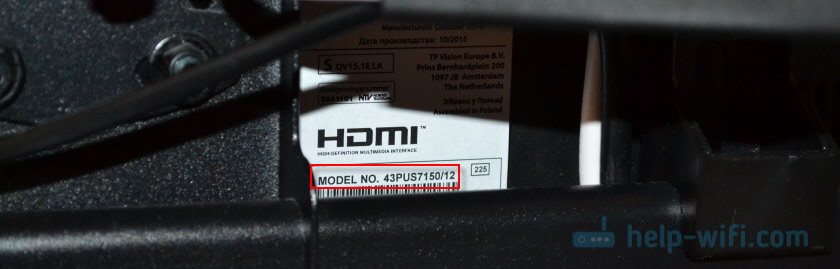Как настроить Смарт ТВ на телевизоре LG? Подключитесь к Интернету с помощью проводного соединения или по WiFi, дождитесь соединения и жмите на кнопку My Apps на пульте. Выберите предустановленное приложение или загрузите свое с магазина LG Smart World. Ниже рассмотрим, как правильно включить Смарт ТВ на телевизоре LG, разберемся с особенностями этой функции и ее настройкой.
Что за опция Смарт ТВ
Smart TV — встроенная опция «умного телевидения», подразумевающая интеграцию Интернета и интерактивных сервисов в телевизоре. Покупатель получает полноценный телевизор, дополненный некоторыми опциями компьютера с возможностью подключения к Сети.
Перед тем как найти и настроить Смарт ТВ на телевизоре LG, необходимо разобраться с его возможностями. В основе системы лежит платформа WebOS, которая отличается современным дизайном и удобством пользования. В такой системе имеется свой браузер для входа в Интернет, большой выбор встроенных приложений и возможность применения соцсетей. Также имеется опция SmartShare, позволяющая выводить данные на экран со смартфона или другого устройства.
Подключение Смарт ТВ к телевизору LG дает следующие возможности:
- Разнообразный контент: ТВ-каналы, Эппл ТВ, Ютуб, Яндекс Музыка, Нетфликс и другие.
- Спутниковое / кабельное ТВ.
- Рекомендации по контенту.
- Возможность управления с помощью специального пульта с голосовым управлением и удобной формой. С его помощью можно быстро настроить Smart TV на телевизоре LG и смотреть интересующий контент.
- Доступ в Интернет с помощью собственного строенного браузера.
- Функция Smart Share, которая облегчает подключение к телевизору разных девайсов.
- Виджеты и приложения. При необходимости можно скачать и установить новые приложения из LG Content Store. При этом имеющиеся программы и виджеты делятся на несколько категорий — игры, социальные сети, обучающие, информационные виджеты, программы для просмотра фильмов и другое.
Как узнать, есть она или нет
Перед тем как подключить и настроить Смарт ТВ на телевизоре LG, необходимо убедиться в ее наличии. Это легко сделать несколькими способами:
- Технические характеристики самого телевизора. Информацию можно найти на любом сайте в Интернете, но лучше довериться информации на ресурсе производителя. Если такой возможности нет, стоит посмотреть данные на коробке с устройством.
- Пульт. Один из косвенных признаков — кнопка Смарт ТВ на пульте LG, которая свидетельствует о наличии встроенного ПО. Полностью полагаться на этот способ не нужно, ведь пульт может лежат с более современной модели. Для более точной проверки необходимо нажать на кнопку вызова приложений Smart TV под названием My Apps.
- Наклейка на телевизоре. О наличии Смарт ТВ можно узнать на задней части панели LG. Там приклеена специальная бирка, на которой имеется необходимая информация, в том числе модель и параметры. В дальнейшем эти данные можно использовать для ввода в поисковую систему и получения необходимой информации.
- Экран загрузки. Возможность зайти в Смарт ТВ будет на LG, в которых при загрузке появляется соответствующая заставка.
- Поддержка. Альтернативный вариант — связаться со службой помощи. Так, для жителей России действует телефон горячей линии 8-800-200-76-76. Здесь можно уточнить не только наличие опции, но и особенности подключения, как настроить, какие доступны возможности и т. д.
Где найти
Много вопросов касается того, где Смарт ТВ находится на телевизоре LG. Для входа в специальный раздел предусмотрена отдельная кнопка. Ее название может отличаться в зависимости от модели TV. Чаще всего для входа в нужный раздел необходимо нажать на клавишу Smart или My Apps. В последнем случае внизу появляются приложения, из которых можно выбрать интересующий вариант.
Как пользоваться функцией Смарт
Большие возможности Smart TV вызывают вопросы по поводу пользования этой опции. Пользователи часто не могут разобраться, как пользоваться Смарт ТВ на телевизоре LG, и какие имеются возможности.
Включить
Первый шаг к пользованию Смарт ТВ на телевизоре ЛЖ подразумевает подключение к Интернету. Чтобы настроить соединение с Сетью, сделайте следующие шаги:
- Включите домашнюю Вай Фай сеть.
- Вставьте вилку питания LG в розетку и включите телевизор пультом.
- Войдите в раздел «Основные настройки», а после — «Расширенные настройки».
- Найдите категорию «Сеть», а после — «Подключение к сети WiFi».
- Посмотрите перечень сетей, к которым можно подключиться.
- Выберите домашнюю Вай Фай, жмите на нее и введите пароль.
- Подтвердите ввод кнопкой «ОК».
После подключения Интернета предварительная настройка Смарт ТВ на LG телевизорах завершена. Если подключение по Вай Фай невозможно, можно использовать проводное подключение с помощью разъема LAN.
Настроить
Чтобы установить Смарт ТВ на телевизоре LG, а точнее получить доступ ко всем возможностям, нужно зарегистрироваться на сайте ЛЖ. Для этого в главном меню жмите на кнопку «Войти» и пройдите регистрацию. На этом этапе достаточно указать электронный ящик, а после подтвердить его путем перехода по ссылке в письме.
При желании настроить Смарт ТВ на телевизоре LG и добавить приложений, их можно скачать с официального магазина. Для этого сделайте следующее:
- Создайте учетную запись. Для этого войдите в Смарт ТВ, а далее «Ваш профиль» и «Регистрация». Подробнее на этом вопросе мы останавливались выше.
- Войдите в свой аккаунт.
- Зайдите в раздел Смарт ТВ и запустите программу LG Smart World.
- Выберите интересующую программу и кликните на кнопку «Установить».
- Если программа платная, дождитесь проверки кредитной карты и выполните покупку.
После установки программа будет доступна после нажатия на кнопку My Apps на пульте. Приложения и другой софт можно купить на ПК / ноутбуке. Для этого достаточно перейти в LG Content Store. При этом учтите, что некоторый софт в вашей стране может быть недоступным. Если на ТВ больше нет свободного места, можно настроить Смарт TV путем удаления старого софта.
При желании настроить каналы необходимо заключить договор с провайдером на подключение пакета и получить IPTV на своем телевизоре. Также можно вносить другие изменения с учетом предпочтений. При желании доступен выход в Интернет с помощью встроенного браузера. Доступ к нему открыт после нажатия на кнопки WWW в списке приложений.
Выключить
Если стоит задача выключить Смарт TV, достаточно им не пользоваться или отключится от Интернета. Каких-то дополнительных шагов при решении этого вопроса делать не нужно.
Как видно, настроить Смарт ТВ на телевизоре LG — вопрос нескольких минут. Для этого достаточно подключить TV к Интернету и по желанию загрузить новые приложения. В комментариях расскажите, удалось ли вам сделать работу, и с какими трудностями пришлось столкнуться.
Некоторые спрашивают, как установить смарт тв на телевизоре самсунг. Дело в том, что ничего устанавливать не надо, все уже установлено и готово к работе. Функция Smart TV в телевизорах Samsung — это специальная операционная система Tizen с удобной графической оболочкой. Она расширяет его возможности и позволяет не только смотреть кабельное и эфирное телевидение, но и с помощью подключения к Интернету воспользоваться доступом к потоковым онлайн-ресурсам с современными и архивными фильмами и сериалами. Кроме того, с помощью встроенного браузера вы можете заходить на различные сайты и также смотреть размещенные в сети новинки зарубежных сериалов абсолютно бесплатно, правда, с демонстрацией рекламы.
Как это ни странно, но телевизоры Samsung с Smart TV могут быть оснащены беспроводным модулем Wi-Fi или лишены его, а подключение к Интернету в последних выполняется через LAN-порт, т.е. по сетевому кабелю. Это менее удобно, чем в аппаратах с беспроводным соединением, но зато позволяет сэкономить при покупке приличную сумму. Как сделать из проводного телевизора беспроводной мы расскажем чуть позже, а пока предлагаем сконцентрировать внимание на настройке Smart TV на телевизорах со встроенным модулем Wi-Fi. Итак, как на телевизоре самсунг настроить смарт тв?
Настройка беспроводного подключения к Интернету
Как пользоваться смарт тв на телевизоре самсунг? Сразу отметим, что функция Smart TV — это не только использование Интернета для доступа к различным онлайн-ресурсам. По сути, ваш «умный» телевизор имеет продвинутую операционную систему, которая позволяет просматривать фото и видео с внешних (подключенных к портам USB и роутеру) носителей, типа флешек и внешних HDD и SSD дисков, осуществлять запись телепрограмм (в том числе по расписанию) на подключенные к USB-порту носители, и даже играть в различные игры. Все это не требует подключения к Интернету.
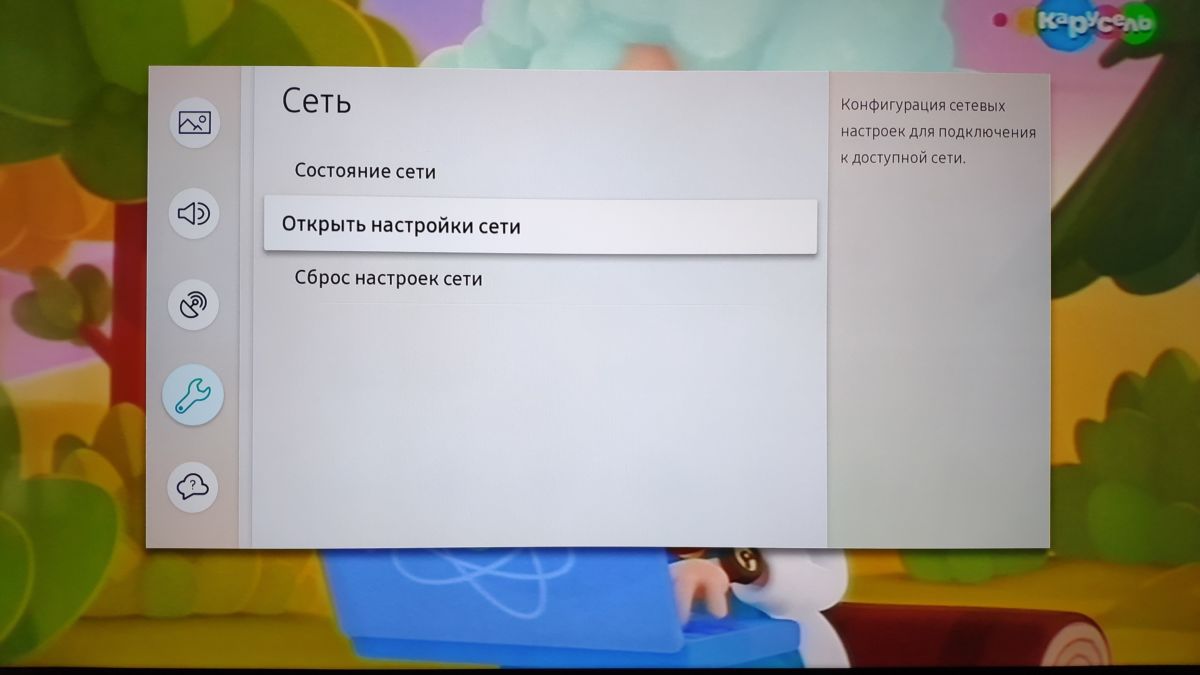





Подключение к Интернету по кабелю
Даже если ваш телевизор оснащен Wi-Fi модулем, более высокую скорость передачи данных обеспечивает подключение через Ethernet порт по проводам. И именно его следует использовать, сели у вас есть возможность подвести такой кабель к телевизору. С проводным подключением вы получите возможность просматривать медиа-контент в супер-высоком качестве (4K) без каких-либо задержек не только с онлайн-ресурсов, но и с носителей, подключенных к домашнему роутеру в качестве сетевого диска. А это означает, что вы можете просматривать записанные в отпуске видеоролики в 4K или использовать все возможности торрент-ресурсов.

Как сделать проводной телевизор Samsung беспроводным




Читайте также:
- Smart TV: какую ОС выбрать?
- Лучшие телевизоры на Android от 15 000 рублей
- Лучшие приставки для телевизора: топ-10 моделей в 2023 году
Фото: компании-производители, Андрей Киреев
Я написал уже ряд разных статей о Smart телевизорах, и судя по комментариям, не все понимают, есть ли в их телевизоре Smart TV. А что касается подключения к интернету, так там вообще темный лес. Я решил в отдельной статье подробно рассказать, как можно проверить и узнать, есть ли в телевизоре функция Smart TV. Уверен, что у большинства пользователей этот вопрос даже не возникает, так как многие уже в процессе выбора телевизора ориентируются на наличие, или отсутствие функции Smart TV. Но раз народ спрашивает, значит кому-то эта информация может пригодиться. Думаю, это будет особенно актуально для владельцев относительно старых телевизоров (которым лет 5-8). Бывает, что коробки от телевизора уже нет, документов тоже, модель телевизора неизвестна, и есть ли в телевизоре Смарт ТВ – непонятно. В любом случае, если у вас современный телевизор, и вы хотите узнать, есть ли в нем функция Smart TV, то эта статья вам поможет.
Советы подойдут для телевизоров всех производителей: LG, Samsung, Sharp, Sony, Philips, Toshiba, DEXP, TCL, Hisense, Panasonic и т. д. Для начала несколько слов о самой функции Smart TV. Это операционная система (программа), которая установлена в телевизор и расширяет его функционал. Грубо говоря, телевизор со Smart TV – это как большой планшет. На него можно устанавливать приложения, выходить в интернет, смотреть Ютуб, смотреть видео через другие приложения или браузер и т. д.
На сегодняшний день, телевизоры Samsung работают на системе Tizen OS. На свои телевизоры компания LG так же устанавливает фирменную систему webOS, а телевизоры остальных производителей (Toshiba, TCL, Philips, Sony и т. д.) работают на операционной системе Android TV. Важный момент: если в телевизоре есть Smart TV, то в нем обязательно есть возможность подключения к интернету. По сетевому кабелю и/или по Wi-Fi. Если телевизор не Smart, то к интернету его никак не подключить. Об этом тоже очень часто спрашивают. Но наличие LAN-порта на телевизоре еще не значит, что в нем есть Смарт ТВ и возможность подключения к интернету. Подробнее об этом в отдельной статье: зачем LAN разъем на телевизоре.
Как проверить наличие функции Smart TV на телевизоре?
Умный телевизор, или нет – определить не сложно. Самое простое – посмотреть технические характеристики. Узнав модель своего телевизора, всегда можно посмотреть технические характеристики на любом сайте (лучше, конечно, на сайте производителя). На коробке, или в документах так же должна быть эта информация. Обычно, на коробке красуется надпись «Smart TV». Можно на пульте дистанционного управления найти кнопку для вызова меню Smart TV. Так же можно обратить внимание на экран загрузки при включении телевизора. Этих способов более чем достаточно. Давайте рассмотрим их более подробно.
Поддержка Smart TV указана в технических характеристиках
Вряд ли вы знаете модель своего телевизора. Поэтому, нам нужно ее узнать. Если коробки и документов нет (там можно посмотреть модель), то обратите внимание на наклейку, которая должна быть на задней стороне телевизора. Там точно указана модель. Так же можно глянуть в настройках телевизора, там может быть пункт «Информация об устройстве», или что-то типа этого.
У меня, например, Philips 43PUS7150/12. Просто вводим производителя и модель в поисковую строку Google, или Яндекс и смотрим технические характеристики (наличие Smart TV) на каком-то сайте. Лучше всего в результатах выдачи найти официальный сайт производителя телевизора.
В характеристиках видим информацию о функции Smart TV, там указана операционная система (в моем случае это Android). Это значит, что в телевизоре есть поддержка Smart TV.
Для примера, на сайте LG:
Точно так же можно посмотреть характеристики любой модели телевизора на сайте Samsung, Sony и т. д. Так же можно смотреть характеристики в популярных интернет-магазинах. Там даже проще и понятнее.
Ищем кнопку вызова меню Smart TV на пульте ДУ
Если телевизор со Смарт ТВ, то на пульте дистанционного управления должна быть кнопка вызова этой функции. Давайте на примере разных пультов посмотрим, как она может выглядеть.
На этой кнопке обычно нанесена иконка в виде домика, или надпись «Smart», «Smart TV».
Экран загрузки телевизора
На моем телевизоре Philips, при загрузке появляется надпись Android. Только ее можно увидеть после отключения питания от телевизора, когда телевизор полностью загружается, а не выходит из режима ожидания.
Думаю, так загружаются все телевизоры, которые работают на Android TV. Возможно, при включении телевизоров LG и Samsung (которые работают на других OS) при старте так же появляется какая-то информация, которая сообщает о том, что в вашем телевизоре есть поддержка Smart TV.
В результате проверки:
- В телевизоре есть Smart TV. Нужно подключить телевизор к интернету и можно использовать все фишки умного телевизора. Я, например, только YouTube смотрю. Другими программами вообще не пользуюсь. Инструкции по подключению телевизоров к интернету вы можете найти в соответствующем разделе нашего сайта и в статье Как телевизор подключить к интернету. Практически на всех новых телевизорах есть встроенный Wi-Fi. Но если есть возможность, то я бы советовал подключать телевизор к роутеру с помощью сетевого кабеля.
- В телевизоре нет Smart TV. В этом случае вариантов немного. Смериться с этим, купить новый телевизор, или купить Smart приставку (которая работает на Android) и подключить ее к телевизору. Таким способом можно получить все возможности умного телевизора без встроенной поддержки этой функции. Но придется потратится на приставку. Об этом я подробно рассказывал от отдельной статье: как сделать Smart TV из обычного телевизора.
Если не смогли определить наличие, или отсутствие поддержки Смарт ТВ – пишите модель своего телевизора в комментариях, постараюсь подсказать.
На чтение 8 мин Просмотров 5.3к.
Сергей Краснов
Опыт в программировании ПЛК, Arduino и умных устройств на Raspberry Pi с применением Python. Администрирование Linux. Программист PHP.
Не так давно умные телевизоры считались уделом богатых IT-шников, которые приобретали китайские приставки, меняли прошивки и получали доступ к лучшим каналам. Сегодня практически каждый телевизор LG наделен функцией Smart, в которой есть море прекрасных фишек. В данной статье мы расскажем, как настроить Смарт ТВ на телевизоре LG, чтобы показать, насколько безгранична технология Смарт под корпусом привычных устройств.
Содержание
- Подключение интернета
- С помощью кабеля
- Wi-Fi
- Регистрация аккаунта и вход
- Настройка каналов
- IPTV
- Установка приложений
- Возможные проблемы
- ТВ не видит Wi-Fi
- Потеря связи Wi-Fi или плохой прием
- Переполнение памяти
Подключение интернета
Процесс настройки потребует подключения ТВ к мировой паутине. Первое соединение с интернетом используется для настроек и регистрации нового пользователя в базе данных провайдера. Правильно сохраненные параметры Cмарт ТВ позволят:
- Смотреть медиаконтент произвольного содержания;
- Смотреть вещания стандартных и премиальных каналов через интернет;
- Наслаждаться просмотром огромной базой фильмов на бесплатной основе;
- Запускать приложения и игры, в качестве джойстика использовать пульт дистанционного управления от ТВ;
- Расширять базовый функционал в зависимости от политики провайдера.
Подключение к сети производится двумя возможными способами:
- С помощью Lan-кабеля в разъем на задней панели ТВ;
- Через беспроводную сеть Wi-Fi.
С помощью кабеля
Интернет-разъем обычно расположен на задней или боковых панелях телевизора. Убедитесь, что используемый сетевой кабель исправен, подключив его к компьютеру или роутеру. Если сеть открывает доступ в интернет, необходимо подключить этот кабель к соответствующей ответной части телевизора.
Если кабель отходит к роутеру, то можно использовать беспроводное соединение Wi-Fi. Однако кабельный контакт – самый надежный и исключает потерю данных. Если под рукой имеется ethernet-кабель нужной длины, подключите один конец к Lan-выводу на маршрутизаторе, другой конец – к разъему на телевизоре.
Для старых ТВ с ОС NetCast:
- После успешного подключения телевизора LG к интернету, возьмите пульт ДУ и откройте меню настроек. Обычно функция доступна нажатием кнопки home на пульте. Требуемый параметр называется «Сеть» или «Подключение к сети/интернету».
- Выберите тип – «Проводная сеть» или «Проводное подключение».
- Синхронизация с интернетом через кабель на этом шаге заканчивается.
В новых телевизорах с WebOS делать ничего не нужно.
Wi-Fi
Читайте подробную статью, как подключить вайфай к телевизору LG.
На предыдущем шаге выберите тип беспроводной сети. Обратите внимание на новое окно, где отображается список доступных точек.
Остается ввести правильный пароль, выбрав точку с названием своего роутера. По умолчанию наименование точки доступа Wi-Fi и пароль к ней нанесены на днище маршрутизатора. Нажмите кнопку «ОК», используя пульт от телевизора, и дождитесь, пока система получит ответ от сервера. Процедура длится от пары до десяти секунд.
Регистрация аккаунта и вход
После успешного подключения необходимо зарегистрировать нового пользователя.
Чтобы включить Смарт ТВ на телевизоре LG, нажмите кнопку «Home» (значок дома) на пульте.
В главном меню телевизора выберите «Войти». Обычно такая кнопка располагается в угловых областях экрана.
Пройдите процедуру авторизации, или, если вы впервые пользуетесь функцией Smart TV с телевизором LG, пройдите регистрацию с начала, выбрав соответствующую опцию пультом ДУ. Новое окно предложит привычную форму регистрации с вводом следующих данных:
- Личный E-mail адрес пользователя.
- Персональный пароль.
- Согласие на получение уведомлений на электронку.
Обязательно запомните введенные данные, а именно используемую почту и пароль.
Вернитесь на предыдущий шаг и перейдите на форму авторизации. Войдите в систему Smart TV LG. В процессе авторизации, рекомендуется поставить галочку у надписи «оставаться в системе», чтобы не вводить свои данные каждый раз при включении телевизора.
На данном этапе процесс регистрации завершен.
Настройка каналов
Вне зависимости от типа телевизора LG, пользователи могут использовать стандартные 20 каналов РФ. Для этого потребуется установить антенну и подключить свободный конец коаксиального кабеля к соответствующему гнезду телевизора. Современные телевизоры LG поддерживают технологию цифрового телевидения, поэтому отказ от аналогового телевидения здесь не помеха.
Откройте главное меню, перейдите в общие настройки и нажмите на раздел «Каналы». Здесь должна находиться функция «Поиска каналов и настройки». Самое простое, что можно предпринять, – использовать «Автопоиск», доступный в данном разделе. Для настройки бесплатных каналов выберите источником сигнала – «Эфирное» телевидение. Настройки частот рекомендуется оставить без изменений.
Не забудьте указать в графе поиска «Только цифровые каналы». Нажмите «Выполнить». Через небольшое время, ваш ТВ покажет около 20 федеральных телеканалов.
Поиск и сохранение большего числа каналов, которые предлагает провайдер, настраивается по другому сценарию. После выбора источника сигнала установите следующие параметры:
- тип поиска – выбрать «Быстрый»;
- частота – максимальная, 9800;
- модуляция должна составлять 56;
- скорость символов 6952;
- ID сети выбирается автоматически.
В списке стран выберите свою. Опытные технари рекомендуют всегда выбирать Финляндию. После нажмите «Автопоиск», используя smart пульт от телевизора LG. Программное обеспечение телевизора мгновенно найдет пакет каналов, разрешенный вашим оператором связи.
Пользователям предлагается забыть про пульт ДУ и настроить каналы на Смарт ТВ телевизора LG через Wi-Fi. Для этого необходимо:
- Установить приложение LG Smart Share в ОС телевизора.
- Скачать на смартфон одну из программ LG TV Remote, Remote Plus, Smart Share.
- Подключите телевизор и смартфон к общей точке доступа Wi-Fi.
Далее потребуется следовать подсказкам интерфейса смартфона и телевизора. Используя такой функционал, вы можете использовать телефон в качестве пульта, проводить презентации, просматривать интернет-страницы.
IPTV
Это отменная система, добавляющая массу каналов и онлайн-кинотеатры в формате Full HD. В сети есть каналы платные и бесплатные, но даже последних здесь намного больше, чем у официальных провайдеров в нашей стране.
IPTV провайдеры работают через специальные приложения – плееры:
- Ott Player;
- ForkPlayer;
- SS IPTV.
Самый простой и проверенный временем плеер – SS IPTV. Инструкция по настройке СМАРТ ТВ на телевизоре LG содержит описание действий для инсталляции данного приложения. Скачивается оно из веб-магазина приложений LG Content Store. При установке требуется только пульт ДУ.
Откройте строку поиска и вбейте «SS IPTV». Как только в поле ввода появится курсор, в нижней части экрана появится медиаклавиатура. Установите приложение, которое отобразится в результатах.
Как только Cмарт ТВ оповестит об окончании установки, вернитесь в главное меню и выберите иконку нового плеера. В окне свежей программы будет отображаться перечень доступных каналов, а также краткая программа передач.
Установка приложений
Операционная система умного телевизора LG работает по принципу среднестатистического Android-устройства. Пользователи могут устанавливать или удалять проигрыватели, игры, органайзеры, виджеты.
Важно помнить следующие правила:
- Необходима авторизация в системе LG.
- Список доступных приложений формируется исходя из вашего региона пребывания.
- На данной платформе встречаются платные приложения, поэтому обращайте внимание на соответствующие значки.
- Установка производится автоматически, ручная настройка приложений не требуется.
Самые популярные приложения:
- смотрешка;
- IVI;
- OKKI;
- Кинопоиск HD;
- Skype;
- Youtube.
Возможные проблемы
Как и любая другая техника, Cмарт телевизор LG не всегда функционирует исправно. Имеет место и человеческий фактор, поэтому важно уметь проводить диагностику.
ТВ не видит Wi-Fi
Частая неисправность. Обычно TV не выводит не одну сеть, хотя в многоквартирных домах полно соседских точек. Попробуйте перезагрузить телевизор, затем перезагрузить роутер. Убедитесь, что логин и пароль Wi-Fi соответствуют установленным.
В качестве альтернативы попробуйте проводное подключение. Так получится выявить проблему методом исключения. Если проводное соединение установлено, проверьте настройки вайфай роутера. В крайнем случае на вашем Cмарт ТВ может быть неисправен Wi-Fi приемник, отнесите телевизор в сервисный центр.
Потеря связи Wi-Fi или плохой прием
Обратите внимание на расположение роутера и Смарт телевизора. Преграды, например, стены с арматурой – сильная помеха радиоволнам. Из-за этого может пропадать соединение и подвисать изображение. В таких случаях поможет:
- Подключение репитера или усилителя для Wi-Fi.
- Смена положения роутера ближе к телевизору.
- Используйте Lan-кабель вместо беспроводного подключения.
- Отключите бытовые приборы. Возможно, создаются помехи.
- Отключите Wi-Fi direct в настройках телевизора.
- Выключите функцию Miracat, которая потребляет много трафика и влияет на качество соединения.
- Отройте настройку роутера, измените частоту передачи сигнала (по умолчанию стоит 5 ГГц).
- Крайние меры – сброс настроек телевизора LG до заводских.
Переполнение памяти
TV имеют свою энергонезависимую память. Смарт ТВ LG может не работать из-за нехватки ячеек памяти. Такой эффект возникает из-за:
- передачи больших файлов;
- бесконтрольной установки приложений, виджетов;
- несвоевременного обновления ОС.
Проблема решается ручным удалением неиспользуемых файлов и приложений. Кроме того, рекомендуется обновить операционную систему автоматически, а также деинсталлировать неиспользуемые медиафайлы.
Обычные пульты от самой разной техники давно всем известны, но не так давно появилось новое интересное понятие — «универсальный пульт». Оно вполне логично вызывает интерес, поэтому стоит разобраться с этим несколько подробнее.
Содержание:
- Что такое универсальный пульт и как он работает?
- В чем разница между обычным пультом и новомодным универсальным?
- Что потребуется для настройки универсального пульта и как узнать код телевизора
- Автоматический поиск
- Ручной ввод кода
- Как настроить универсальный пульт на Смарт ТВ
Что такое универсальный пульт и как он работает?
С такого вот необычного пульта можно управлять разными моделями телевизоров, приставок, DVD-плееров и спутниковой техники. Родные варианты заводские — в них уже есть конкретный набор команд, совместимых всего лишь, увы, с одним устройством или несколькими одинаковыми однотипными телевизорами.
Универсальный пульт дистанционного управления можно настроить самостоятельно. В его памяти есть несколько телевизионных настроек. Одни модели рассчитаны на конкретную марку, другие работают с любыми телевизорами вне зависимости от производителя. Часто универсальные пульты приобретаются взамен утерянных или сломанных.
Вы можете настроить пульт универсал на одновременное управление несколькими устройствами, например:
- телевизор;
- T2;
- DVD-проигрыватель.
Рекомендуем посетить рейтинг: ТОП-10 лучших Smart TV приставок 2022-2023 года.
В чем разница между обычным пультом и новомодным универсальным?
Принцип действия большинства пультов дистанционного управления основан на передаче информации, транспортируемой с помощью инфракрасного излучения. При нажатии кнопки манипулятор посылает сигнал на приемное устройство через ИК-передатчик, а принимающее устройство (например, телевизор) благодаря наличию ИК-приемника обнаруживает сообщение и выполняет команду.
Вот здесь-то и главное хитрое отличие и преимущество универсального варианта! В отличие от оригинального, он снабжен не одним кодом, а большим их количеством, поэтому-то и может связываться с несколькими вариантами техники. Часто это электроника конкретного производителя, но жесткого ограничения здесь нет.
Таким образом, с одного пульта можно выполнять процесс настройки и управления несколькими бытовыми приборами. А, значит, если у вас много техники с дистанционным контролем, то универсальный вариант оказывается намного лучше.
При этом установление связи между пультом и управляемым устройством имеет определенный алгоритм. В этой статье пойдет речь о том, как настроить пульт для телевизора.
Что потребуется для настройки универсального пульта и как узнать код телевизора
Потом будет очень здорово и удобно пользоваться таким объектом, но сперва нужно немного попотеть — настроить его под свои нужды. Для этого нужно знать код телевизора или другой техники.
Код телевизора обычно не составляет особого труда узнать с помощью бренд-листа. Бренд-лист включает в себя перечень кодов для техники и имеется в комплекте с идущей к пульту инструкцией. В крайнем случае можно опять же воспользоваться сетью Интернет, поискав там информацию о своей модели телевизора.
Также читайте: Как узнать код пульта ДУ от телевизора — подробный гайд.
Автоматический поиск
Большинство пользователей предпочитают использовать автоматическую настройку пульта ДУ телевизора. Этот способ намного проще, так как не требует в чем-либо разбираться самостоятельно. Каждая модель имеет свой код автоматической регулировки. Вкратце инструкция выглядит так: следует нажать и удерживать клавишу SET (или POWER) и дождаться, пока суперуниверсал просканирует близлежащую бытовую технику и выберет соответствующий код из базы данных.
Или так. На пульте набрать «9999», удерживая палец на последней 9-ке. Дождитесь завершения выбора кода и синхронизации устройства. Значок MUTE (или другие индикаторы), появляющийся на экране, указывает на то, что идентификатор был успешно обнаружен и пульт дистанционного управления настроен для работы с телевизором.
Единственным недостатком этого метода является время. Просмотр и выбор кода из базы данных занимает около 15-20 минут.
Ручной ввод кода
Второй вариант — просто ввести вручную нужный код из вышеупомянутого бренд-листа, там его надо отыскать самостоятельно. Это чуть более утомительно, но в итоге обычно занимает меньше времени.
Настройка производится входом в режим обучения (обычно одновременным нажатием кнопочек SET + POWER либо удержанием одной из них на некоторое время), выбором нужного кода и его набором.
Как настроить универсальный пульт на Смарт ТВ
Теперь все уже должно действовать, важно сделать правильно финальный шаг. Нужно зажать кнопочку «TV» в течение 10 секунд, когда подсветка кнопок либо экрана замигает, а индикатор ТВ зажжется, в очередной раз ввести код телевизора. При принятии настроек подсветка замигает еще трижды.
Пульт должен успешно функционировать.
Если все делать согласно представленным выше инструкциям и все устройства исправны, ошибки практически исключены.
Но что делать, если пульт все же не работает? Если код был принят, то должен был быть корректным. А сразу после приобретения пульт — исправным. Тем не менее, все это имеет смысл проверить и, если самостоятельно проблему решить не удается, обратиться к квалифицированным специалистам. Для уточнения, неисправен ли именно пульт, стоит по возможности попробовать его взаимодействие с другой современной техникой.